הגדרת ההגדרות הבסיסיות לשליחת דואר אלקטרוני (Send Function Setting Tool (שלח כלי הגדרת תפקוד))
מהמחשב, הגדירו את ההגדרות הבסיסיות של שרת הדואר האלקטרוני באמצעות Send Function Setting Tool (שלח כלי הגדרת תפקוד). ניתן גם לרשום כתובות דואר אלקטרוני של יעד ב-One-Touch בפנקס הכתובות.
* One-Touch היא רשימה של יעדים שניתן להזכר בהם [ ] בפנקס הכתובות או [One-Touch] במסמך ה-[Home].
] בפנקס הכתובות או [One-Touch] במסמך ה-[Home].
פונקציית פנקס הכתובות
מסך [Home]
* One-Touch היא רשימה של יעדים שניתן להזכר בהם [
 ] בפנקס הכתובות או [One-Touch] במסמך ה-[Home].
] בפנקס הכתובות או [One-Touch] במסמך ה-[Home].פונקציית פנקס הכתובות
מסך [Home]
נדרשות הרשאות מנהל. יש להפעיל מחדש את המכשיר כדי להחיל את ההגדרות.
אם מספר יציאת ה-SMTP של שרת הדואר האלקטרוני שונה מ-25, יש לשנות את הגדרת מספר היציאה. שינוי מספר היציאה
|
הכנות דרושות
|
|
חבר את המחשב שבו אתה משתמש כדי להגדיר את ההגדרות למכשיר דרך רשת.
הכן את המידע הבא ושמור אותו בקרבת מקום.
כתובת ה-IP של המכשיר בדיקת מצב הרשת וההגדרות
כתובת דואר אלקטרוני שיש לרשום כיעד.
הגדרת מידע של שרת הדואר האלקטרוני (שם שרת SMTP, הגדרת אימות, שם משתמש וסיסמה לשימוש לאימות)
* לפרטים על מידע אודות ההגדרות, פנו לספק או למנהל הרשת שלכם. בהתאם לסביבת השימוש, ניתן גם לעיין במידע המוגדר בתוכנת הדואר האלקטרוני של המחשב. |
1
מדפדפן אינטרנט במחשב, היכנס לכתובת ה-URL הבאה.
|
http://<כתובת ה-IP של המחשב הזה>/sendsupport_login.html
|
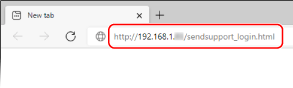
מסך ה-[Start Settings] עבור Send Function Setting Tool (שלח כלי הגדרת תפקוד) מופיע.
ניתן גם להשתמש בקובץ שהורדת כדי להפעיל את Send Function Setting Tool (שלח כלי הגדרת תפקוד). ע"י שימוש בהורדת Send Function Setting Tool (שלח כלי הגדרת תפקוד)
 כאשר [Start Settings] מסך ה- Send Function Setting Tool (שלח כלי הגדרת תפקוד)לא מופיע
כאשר [Start Settings] מסך ה- Send Function Setting Tool (שלח כלי הגדרת תפקוד)לא מופיע
כאשר הודעה כגון [Cannot continue the settings because the function to perform settings for the device is restricted.]מופיעה ומסך הו- [Start Settings] לא מופיע, ראה להלן:
לא יכול לגשת לממשק משתמש מרוחק אוSend Function Setting Tool (שלח כלי הגדרת תפקוד)
לא יכול לגשת לממשק משתמש מרוחק אוSend Function Setting Tool (שלח כלי הגדרת תפקוד)
2
לחץ על [Start].
אם מסך הכניסה מופיע, הזן את מזהה מנהל המערכת וה-PIN המוגדרים כעת ולאחר מכן לחץ על [Logon].
3
לחץ על [Send to E-mail Settings].
מסך [Send to E-mail Settings] מוצג.
אם מופיע מסך [Enter Address Book Password], הזן את ה-PIN ולאחר מכן לחץ על [OK].
4
עבור [Registration], בחר מספר מועדפים והזן את השם שיוצג בפנקס הכתובות.
מספרי מועדפים שנרשמו בעבר אינם מוצגים.
5
בחר [Send Destination Settings], והזן את כתובת הדוא"ל לרישום.
6
עבור [SMTP Server Settings], הגדר את פרטי שרת הדואר האלקטרוני.
[SMTP Server]
הזן את שם שרת ה-SMTP (שם המארח או כתובת ה-IP) שישמש לשליחת דואר אלקטרוני, באמצעות תווים אלפאנומריים של בייט בודד.
דוגמה להזנה: שם מארח
smtp.example.com
smtp.example.com
[SMTP Authentication]
בעת שימוש באימות SMTP, בחר [Set], והזן את שם המשתמש והסיסמה לאימות באמצעות תווים אלפאנומריים של בייט בודד.
7
לחץ על [Next]  [Register].
[Register].
 [Register].
[Register].8
הפעל את המכשיר מחדש. הפעלת המכשיר מחדש
ההגדרות מוחלות.